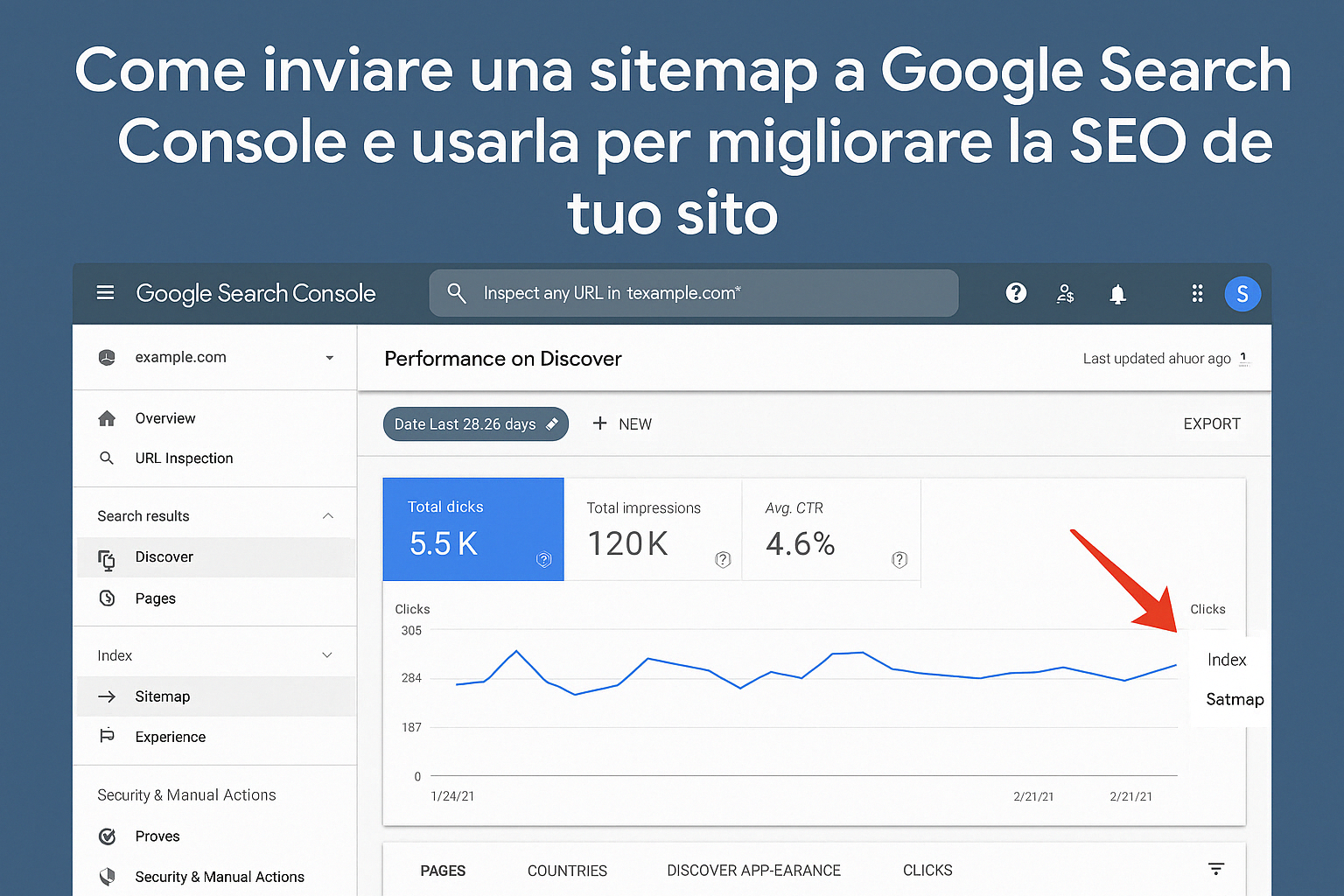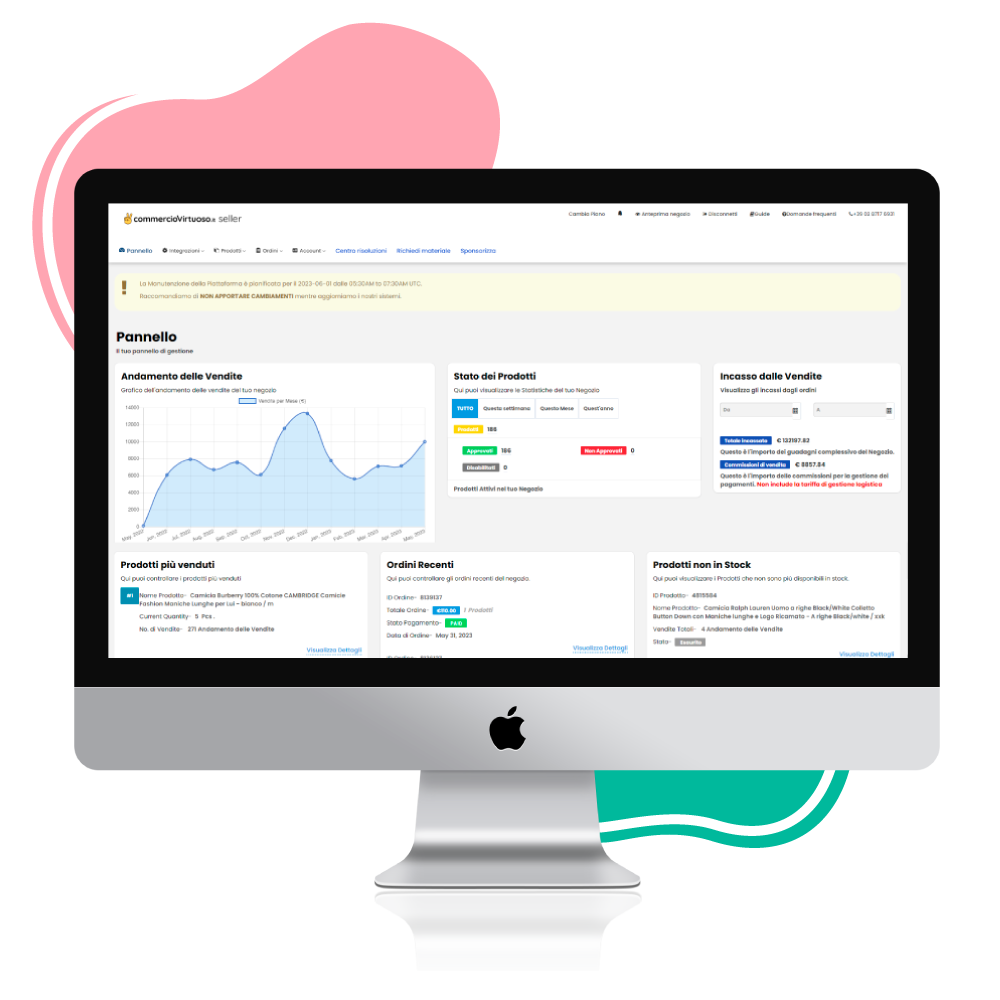Ecco come aggiungere il Trust Badge di commercioVirtuoso.it al tuo sito web e incrementare la reputazione e l’affidabilità del tuo ecommerce.
Puoi aggiungere questo codice in più parti del tuo sito, noi consigliamo di mostrarlo nel footer, cioè nella parte bassa del sito, che è il luogo in cui i clienti cercano maggiori informazioni sulla tua azienda.
Puoi aggiungere questo codice qualsiasi sia la piattaforma che utilizzi per vendere, più in basso maggiori informazioni sul processo di integrazione per le piattaforme più comuni.
Hai bisogno di assistenza per impostare il tuo trust badge? Contattaci in chat e ricevi supporto.
Codice del Trust Badge
Copia il codice riportato di seguito e incollalo dovunque vuoi visualizzare il Badge Trust “Venditore professionista certificato”
<script>document.write('<script src="https://commerciovirtuoso.it/cdn/shop/t/38/assets/commerciovirtuoso_trust_badge.js?v=' + Date.now() + '" async defer><\/script>');</script>
<div id="commerciovirtuoso-wrapper" tipobadge="footerbadge"></div>
Anteprima del Trust Badge

Aggiunta del codice HTML a Prestashop
Per aggiungere un codice HTML al footer in PrestaShop, puoi seguire questi passaggi:
- Accedi al tuo pannello di amministrazione PrestaShop.
- Vai su “Moduli e servizi” e seleziona “Moduli”.
- Cerca il modulo “Editor di codice HTML personalizzato” o un modulo simile che ti consenta di aggiungere il tuo codice HTML.
- Installa e attiva il modulo se non è già installato e attivo.
- Vai alla pagina di configurazione del modulo e inserisci il tuo codice HTML fornito in precedenza nell’area apposita per il footer.
- Salva le modifiche e controlla il tuo sito web per verificare che il codice HTML sia stato correttamente inserito nel footer.
Nota: questi passaggi potrebbero variare leggermente a seconda della versione di PrestaShop che stai utilizzando e del modulo che hai scelto. In caso di problemi o domande, consulta la documentazione del modulo o cerca aiuto sui forum di PrestaShop.
Aggiunta del codice HTML a Shopify
Per aggiungere un codice HTML al footer in Shopify, puoi seguire questi passaggi:
-
Accedi al tuo pannello di amministrazione Shopify.
-
Vai su “Temi” e seleziona il tema che stai utilizzando.
-
Clicca su “Editor di codice”.
-
Seleziona il file “theme.liquid” dalla lista dei file. Questo file contiene il codice HTML per il tuo sito web.
-
Cerca la sezione del codice che rappresenta il footer del tuo sito web. Puoi trovarla utilizzando il comando “Ctrl + F” e cercando la parola “footer”.
-
Aggiungi il tuo codice HTML alla sezione del footer e salva le modifiche.
-
Controlla il tuo sito web per verificare che il codice HTML sia stato correttamente inserito nel footer.
Nota: questi passaggi potrebbero variare leggermente a seconda della versione di Shopify che stai utilizzando e del tema che hai scelto. In caso di problemi o domande, consulta la documentazione del tema o cerca aiuto sui forum di Shopify.
Aggiunta del codice HTML a Woocommerce
Per aggiungere un codice HTML al footer in WooCommerce, puoi seguire questi passaggi:
-
Accedi al pannello di amministrazione del tuo sito WordPress.
-
Vai su “Aspetto” e seleziona “Editor”.
-
Cerca il file “footer.php” nella lista dei file. Questo file contiene il codice HTML per il tuo footer.
-
Aggiungi il tuo codice HTML alla fine del file, prima del tag di chiusura
</footer>. -
Salva le modifiche.
-
Controlla il tuo sito web per verificare che il codice HTML sia stato correttamente inserito nel footer.
Nota: questi passaggi potrebbero variare leggermente a seconda della versione di WooCommerce e del tema che stai utilizzando. In caso di problemi o domande, consulta la documentazione del tema o cerca aiuto sui forum di WooCommerce. Ti consiglio anche di effettuare un backup del tuo sito prima di apportare qualsiasi modifica, in modo da poter ripristinare facilmente il sito in caso di problemi.
Aggiunta del codice HTML a Magento 2
Per aggiungere un codice HTML al footer in Magento 2, puoi seguire questi passaggi:
-
Accedi al pannello di amministrazione di Magento.
-
Vai su “Contenuti” e seleziona “Design”.
-
Seleziona il tema che stai utilizzando dalla lista dei temi.
-
Clicca su “Modifica” accanto al tema che stai utilizzando.
-
Cerca la sezione “HTMLHead” e clicca su “Aggiungi blocco”.
-
Nella finestra “Aggiungi blocco”, seleziona “Blocco HTML” come tipo di blocco.
-
Inserisci un nome per il blocco, ad esempio “Codice HTML footer”, e il tuo codice HTML nel campo “Contenuto”.
-
Scegli “Footer” come posizione del blocco.
-
Salva le modifiche.
-
Controlla il tuo sito web per verificare che il codice HTML sia stato correttamente inserito nel footer.
Nota: questi passaggi potrebbero variare leggermente a seconda della versione di Magento 2 che stai utilizzando e del tema che hai scelto. In caso di problemi o domande, consulta la documentazione del tema o cerca aiuto sui forum di Magento. Ti consiglio anche di effettuare un backup del tuo sito prima di apportare qualsiasi modifica, in modo da poter ripristinare facilmente il sito in caso di problemi.